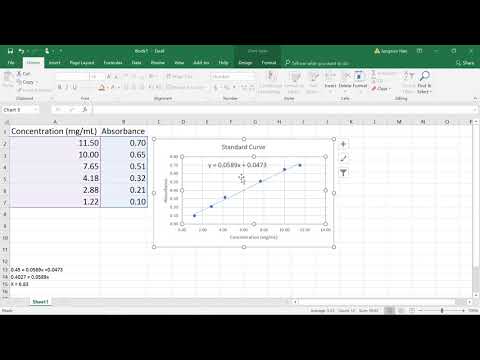Tento wikiHow vás naučí, ako vytvoriť rad, ktorý najlepšie vyhovuje vášmu grafu programu Microsoft Excel. Riadok najlepšieho prispôsobenia, tiež známy ako najlepšie vyhovujúci riadok alebo trendová čiara, je rovná čiara používaná na označenie trendového vzoru v bodovom grafe. Ak by ste tento typ riadku vytvorili ručne, museli by ste použiť komplikovaný vzorec. Našťastie Excel uľahčuje nájdenie presnej trendovej čiary vykonaním výpočtov za vás.
Kroky

Krok 1. Zvýraznite údaje, ktoré chcete analyzovať
Údaje, ktoré vyberiete, budú použité na vytvorenie bodového grafu. Bodový graf je ten, ktorý používa bodky na reprezentáciu hodnôt pre dve rôzne číselné hodnoty (X a Y).

Krok 2. Kliknite na kartu Vložiť
Je na vrchole Excelu.

Krok 3. Kliknite na ikonu Scatter na paneli Charts
Nachádza sa na paneli s nástrojmi v hornej časti obrazovky. Ikona vyzerá ako niekoľko malých modrých a žltých štvorcov-keď umiestnite kurzor myši na túto ikonu, mali by ste vidieť „Vložiť bodový graf (X, Y)“alebo Bubble Chart (presné znenie sa líši podľa verzie). Zobrazí sa zoznam rôznych typov grafov.

Krok 4. Kliknite na prvú možnosť Bodový graf
Je to ikona grafu v ľavom hornom rohu ponuky. Tým sa vytvorí graf na základe vybratých údajov.

Krok 5. Kliknite pravým tlačidlom myši na jeden z údajových bodov v grafe
Môže to byť ktorákoľvek z modrých bodiek na grafe. Tým sa vyberú všetky dátové body naraz a rozšíri sa ponuka.
Ak používate počítač Mac a nemáte pravé tlačidlo myši, podržte kláves Ctrl namiesto toho kliknite na bodku.

Krok 6. V ponuke kliknite na položku Pridať trendovú čiaru
Teraz uvidíte panel Formát trendovej čiary na pravej strane Excelu.

Krok 7. V možnostiach trendovej čiary vyberte položku Lineárne
Je to druhá možnosť na paneli Formátovať trendovú čiaru. Teraz by ste mali vidieť lineárnu priamku, ktorá odráža trend vašich údajov.

Krok 8. Začiarknite políčko vedľa „Zobraziť rovnicu na grafe
"Je to v spodnej časti panelu Format Trendline. Zobrazuje matematické výpočty použité na vytvorenie najlepšie vyhovujúcej čiary. Tento krok je voliteľný, ale môže byť užitočný pre každého, kto si prezerá váš graf, ktorý chce pochopiť, ako bol vypočítaný najvhodnejší riadok."
Kliknite na X v pravom hornom rohu panelu Formátovať trendovú čiaru ho zatvorte.
Video - používaním tejto služby môžu byť niektoré informácie zdieľané so službou YouTube